Litt om Mail
Nå blir det mye om Mail, og la meg aller først minne om terminologien. Aller øverst på skjermen din har du Menylinjen. Når du åpner et program, eksempelvis Mail, står det Mail oppe ved siden av .
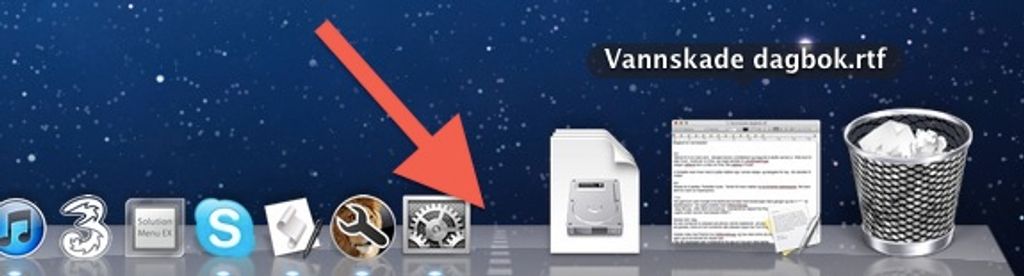
Ta en nærmere titt på docken din. Da vil du legge merke til at det er en form for skillelinje ganske langt bort til høyre. Den linjen markerer at du kan legge ned arbeidsdokumenter til høyre for linjen, men til venstre kan du bare legge programikoner.
Hvis du forsøker å legge et programikon til høyre for linjen, er det null respons. Programmer SKAL være til venstre. Det er ganske greit, for hvis du legger ned et brev du er i ferd med å skrive, legger det seg ned til høyre. Dette kan du når som helst få bekreftet ved å hente opp docken og ta en titt.
På bildet vårt har vi lagt ned et dokument skrevet i Textedit med navn Vannskade.rtf, som du kan se.
For å få docken til å oppføre seg slik vi nettopp har beskrevet skal du ha markert docken i Systemvalg slik vi viser deg på bildet med den blå pilen.
Hvis du vil ha litt forandring, og heller la alle dokumentene i et program lagre seg i selve programikonet istedenfor å legge seg på høyre side av linjen, kan dette lett la seg gjøre. Da markerer du slik vi viser deg med bildet med den røde pilen.
Hva er egentlig forskjellen?
Istedenfor at de åpne dokumentene samler seg på høyre siden av den linjen vi snakket om, legger de seg innunder programikonet. Den eneste visuelle forskjellen av betydning er at du slipper å se alle de åpne dokumentene “på rekke og rad” i den høyre delen av Docken.
Når du skal hente frem igjen et dokument som var lagt til litt hvile, høyreklikker (tofingerklikker, ctrl/klikk) du på det aktuelle ikonet. Da kan du få opp et bilde lik dette, og bare klikker på det aktuelle dokumentnavnet, og det åpner seg.